[选购]即时沟通
开启在线沟通
1、设置入口:【设置】-【模块设置】-【IM&客服】-【聊天设置】
2、设置入口:【设置】-【模块设置】-【基本设置】-[底片确认通知人员],即沟通人员的职位,一般选择修片师
设置聊天账号
分3步,设置沟通人员的职位、设置该账号的openid、开启可即时沟通的分店和设置该账号的权限
1、添加后台账号并设置该账号的openid,设置入口:【设置】-【账号&权限】-【账号管理(添加/删除)】。

超级管理员设置方法一样
2、设置为员工(方法)
3、设置账号的权限,设置入口:【设置】-【模块设置】-【IM&客服】-【用户权限】,把需要有聊天权限的账号打勾提交。
设置聊天提示音
设置入口:【设置】-【模块设置】-【IM&客服】-【聊天设置】

发起聊天面板
有两个位置可以发起聊天面板
位置一:订单列表,预约时间下的【沟通】按钮
位置二:订单列表,进入底片上传页面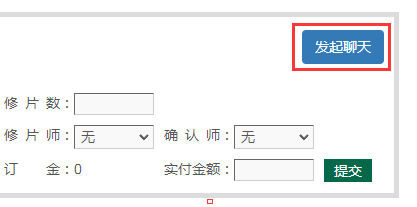
发送通知给客户
打开聊天面板
方式一: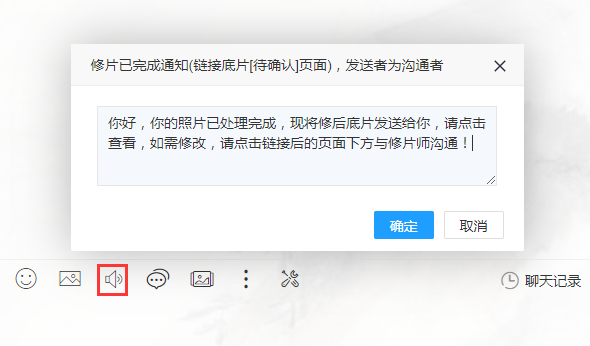
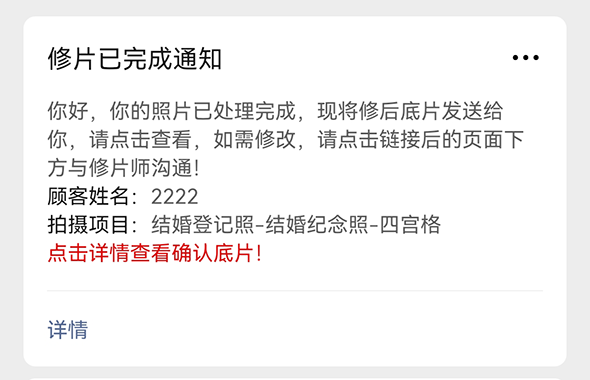
本方式点击通知详情进入底片确认页
方式二: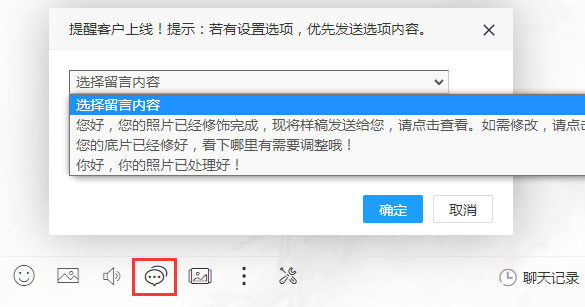
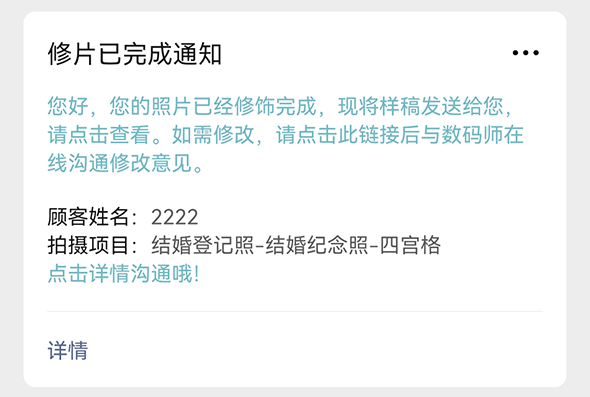
本方式点击通知详情进入聊天界面
发送聊天内容
可发送表情、文字、本地电脑图片、底片、截图、底片分类的链接、设置快速回复等。
1、设置发送快速回复
设置入口:右上角-【个人中心】-【个人资料】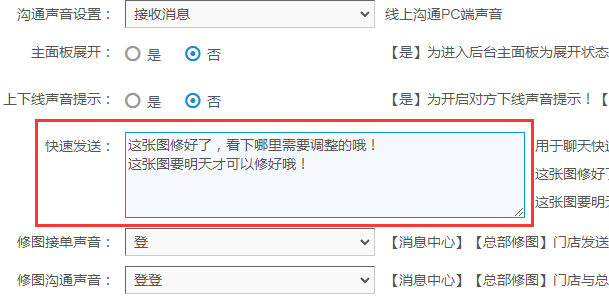
发送方法: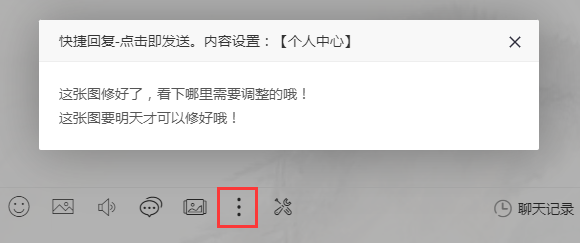
点击文字即发送
2、发送截图
将截好的图片粘贴(右键粘贴或键盘Ctrl+v)至输入框会自动发送。
截图方法:
2.1、可用QQ屏幕截图,快捷键:Ctrl+Alt+A
2.2、PS里面,【选中要截图的选区】-【Ctrl+C】-输入框【Ctrl+V】
2.3、用系统截图、微信、千牛等截图工具粘贴
3、发送底片分类的链接和底片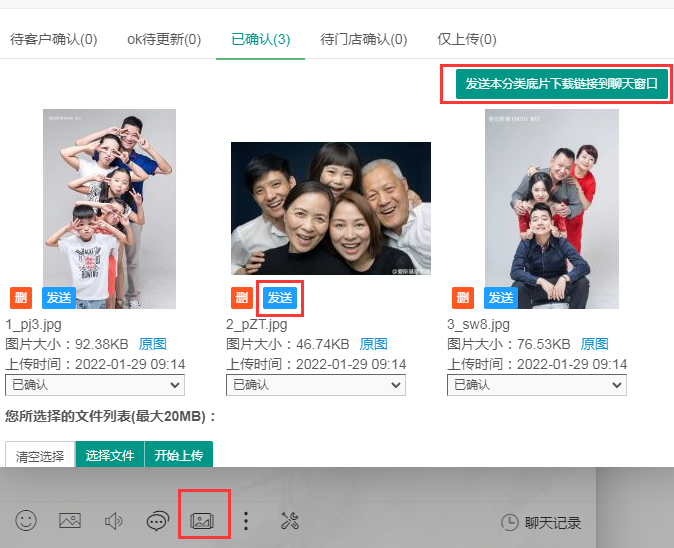
开启客服功能
一般情况下,不建议开启客服功能,建议客服用公众号自带的关健词回复,若还需开启,设置入口:【设置】-【模块设置】-【IM&客服】-【客服设置】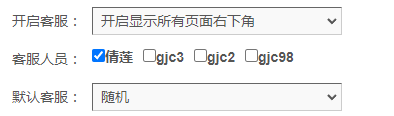
开启后前台右下角图标进入可与客服沟通
← [乐享版]云小票打印
[选购]商城&礼品卡 →
